Ereignis-ID 7036: Was es ist und wie man es behebt
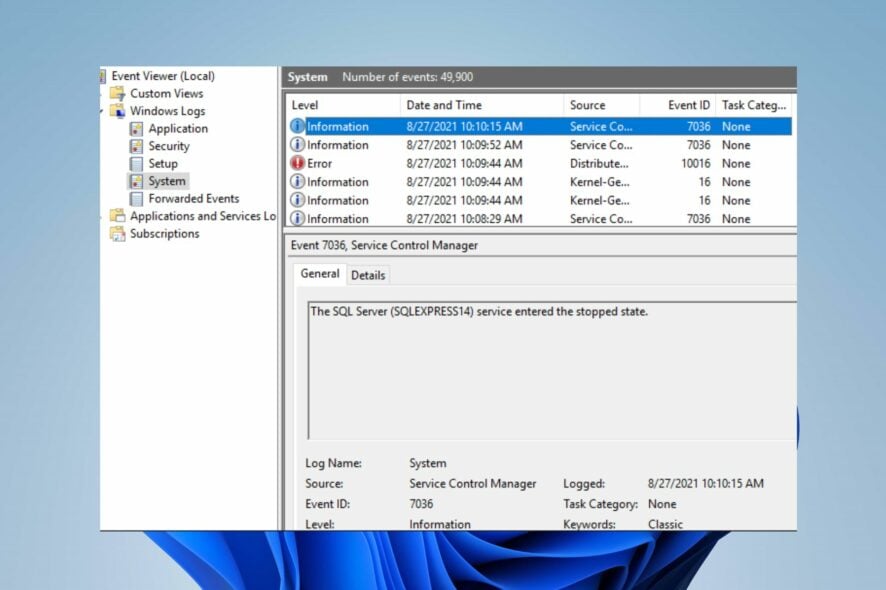
Der Fehler Ereignis-ID 6036 in Windows bedeutet, dass ein Dienst unerwartet gestartet oder gestoppt wurde. Er steht im Zusammenhang mit dem Dienststeuerungs-Manager und kann durch Probleme wie beschädigte Systemdateien, Probleme mit der Datei Common.dll oder volle Protokolldateien verursacht werden.
Im Folgenden zeigen wir Ihnen die Schritte, die diese Ursachen ansprechen. Am Ende dieses Artikels werden Sie in der Lage sein, diesen Fehler endgültig zu beseitigen.
Wie kann ich die Ereignis-ID 7036 beheben?
Zuerst sollten Sie Hintergrundanwendungen, die auf Ihrem PC ausgeführt werden, ausschalten, externe Geräte trennen und Windows im abgesicherten Modus neu starten, um zu überprüfen, ob die Ereignis-ID 7036 weiterhin besteht. Falls dies der Fall ist, folgen Sie den weiterführenden Schritten unten.
1. Führen Sie einen sauberen Neustart durch
- Drücken Sie die Windows + R-Taste, um das Ausführen-Dialogfeld zu öffnen, geben Sie msconfig ein und klicken Sie auf OK.
-
Wählen Sie die Registerkarte Dienste und aktivieren Sie das Kontrollkästchen für die Option Alle Microsoft-Dienste ausblenden, und klicken Sie dann auf die Schaltfläche Alle deaktivieren.
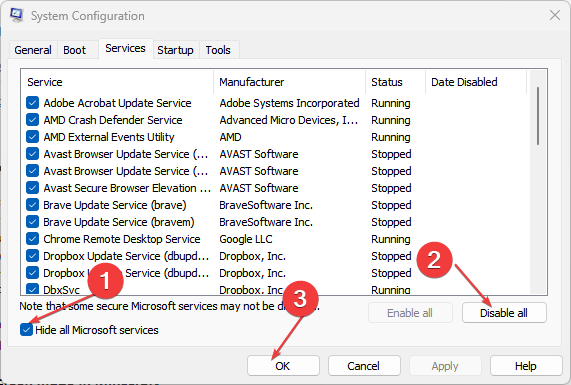
-
Gehen Sie zur Registerkarte Autostart und Öffnen Sie den Task-Manager.
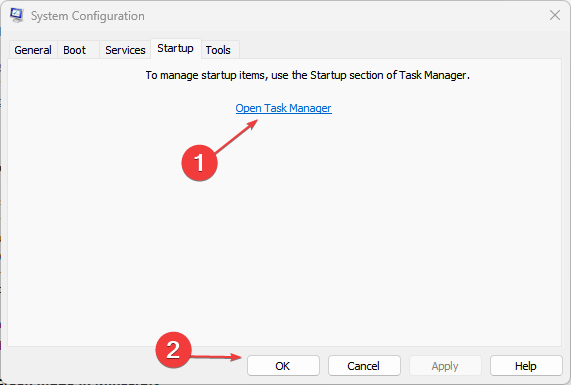
-
Wählen Sie die Autostart-Programme aus und tippen Sie auf die Schaltfläche Deaktivieren.
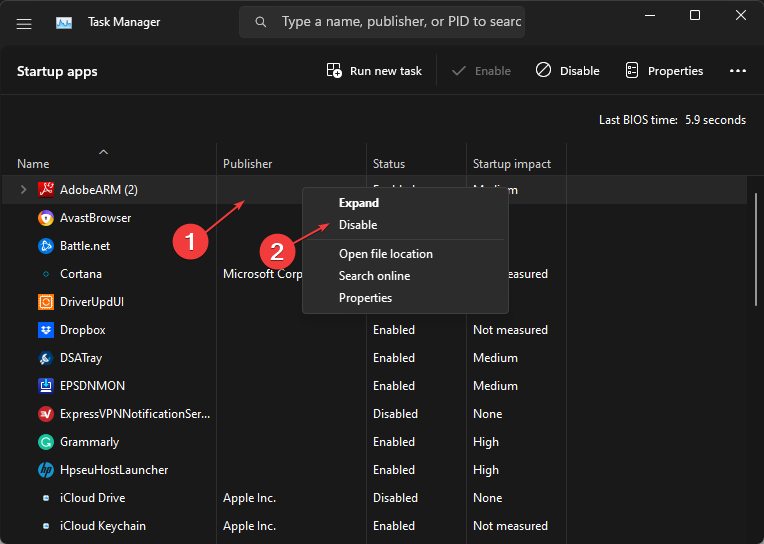
- Starten Sie Ihren PC neu und prüfen Sie, ob der Fehler Ereignis-ID 7036 weiterhin besteht.
Ein sauberer Neustart verhindert, dass Programme, die für den Fehler verantwortlich sein können, beim Start des Systems gestartet werden.
2. Führen Sie einen SFC-Scan durch
- Klicken Sie mit der linken Maustaste auf die Start-Schaltfläche, geben Sie Eingabeaufforderung ein und klicken Sie auf die Option Als Administrator ausführen.
- Klicken Sie auf Ja im Eingabeaufforderungsfeld der Benutzerkontensteuerung.
-
Geben Sie Folgendes ein und drücken Sie die Eingabetaste:
sfc /scannow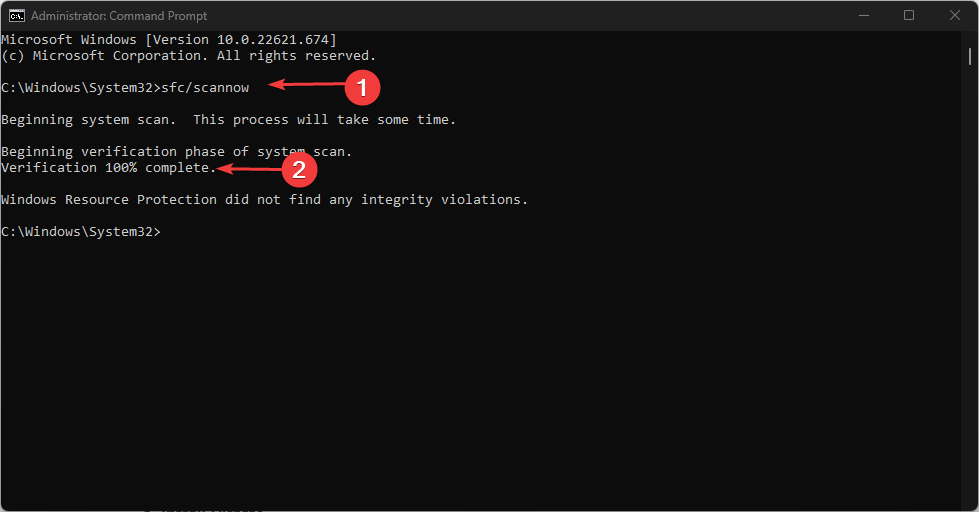
- Starten Sie Ihren PC neu und prüfen Sie, ob der Fehler weiterhin besteht.
Ein SFC-Scan findet beschädigte Systemdateien, die den Fehler Ereignis-ID 7036 auf Ihrem PC verursachen. Sie können überprüfen, wie Sie die Option „Als Administrator ausführen“ korrigieren, wenn sie auf Ihrem PC nicht funktioniert. Mehr zu diesem Thema lesen
- D3dx11_42.dll nicht gefunden: So beheben Sie es
- Windows 11 stoppt nach Inaktivität: 4 Wege, es zu stoppen
- Windows fährt herunter, anstatt neu zu starten: 4 Wege, es zu beheben
- Fehler keine Ace-Bedingung 804 (0x324): Beheben Sie es mit 4 Schritten
3. Löschen Sie den lokalen Richtlinienregistrierungsuntereintrag
- Drücken Sie die Windows + R-Taste, um das Ausführen-Dialogfeld zu öffnen, geben Sie regedit ein, klicken Sie mit der rechten Maustaste auf den Registrierungs-Editor und wählen Sie Als Administrator ausführen.
-
Suchen Sie den folgenden Untereintrag im Registrierungs-Editor und drücken Sie die Eingabetaste:
HKEY_LOCAL_MACHINE\SOFTWARE\Policies\Microsoft\Windows\IPSec\Policy\Local -
Klicken Sie mit der rechten Maustaste und wählen Sie Löschen aus dem Dropdown-Menü.
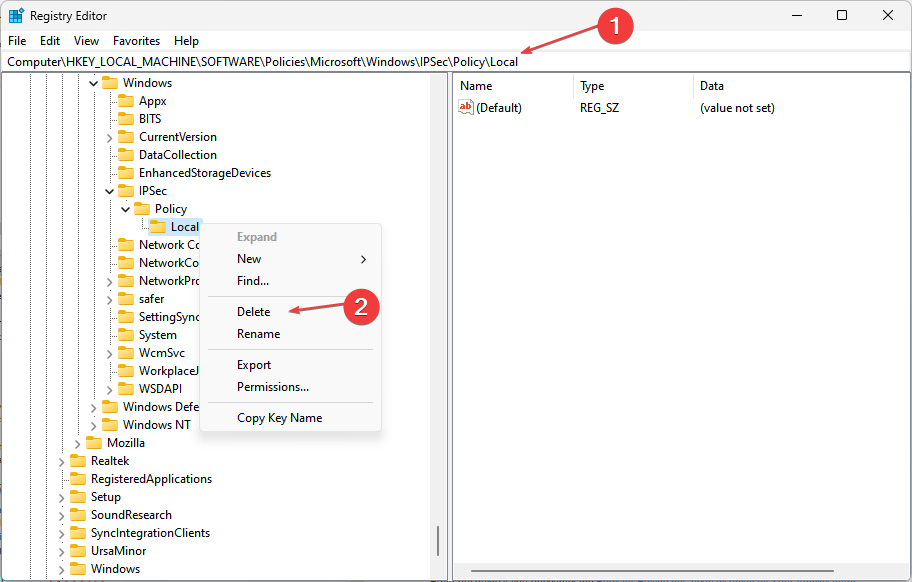
- Klicken Sie auf Ja, um zu bestätigen, dass Sie den Untereintrag löschen möchten, und beenden Sie den Registrierungs-Editor.
- Starten Sie Ihren Computer neu.
Das Anpassen der Registrierungs-Schlüssel ermöglicht es Ihnen, den fehlerhaften Untereintrag zu entfernen, der den Fehler verursacht. Lesen Sie unseren Leitfaden, wenn Sie beim Verwenden des Editors für die Registrierung die Fehleranzeige „Die Registrierung wurde von Ihrem Administrator deaktiviert“ erhalten.
4. Aktivieren Sie die Datei- und Druckerfreigabe-Option
- Drücken Sie die Windows + R-Taste, um das Ausführen-Dialogfeld zu öffnen, geben Sie firewall.cpl ein und klicken Sie auf OK, um Windows Defender Firewall zu öffnen.
-
Klicken Sie auf die Option Eine App oder Funktion über die Windows Defender Firewall zulassen.
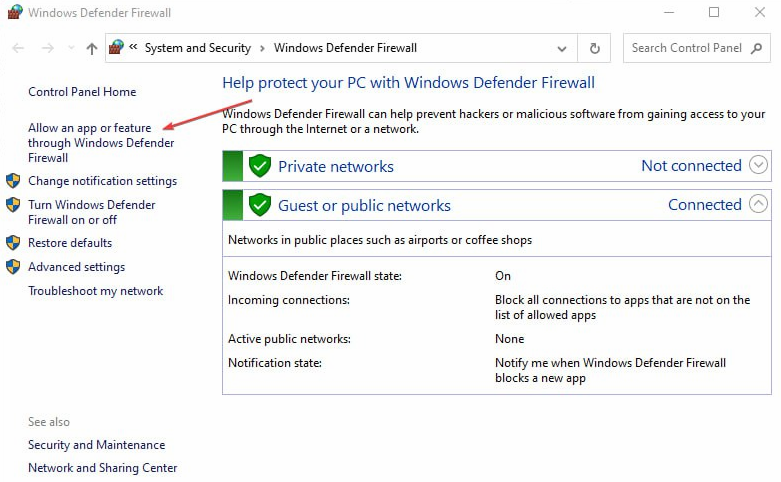
- Tippen Sie auf die Schaltfläche Einstellungen ändern.
-
Aktivieren Sie das Kontrollkästchen für Datei- und Druckerfreigabe und klicken Sie auf OK, um die Änderungen zu speichern.
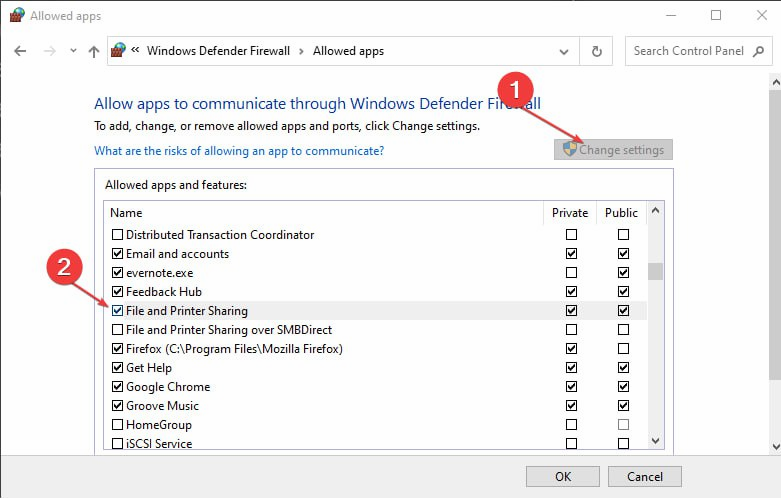
Das Aktivieren des Kontrollkästchens für Datei- und Druckerfreigabe kann die Ereignis-ID 7036 auf Ihrem Computer beheben und verhindern.
Mit den oben genannten Schritten sollten Sie in der Lage sein, den Fehler Ereignis-ID 7036 zu beenden.
Unsere Leser können auch unseren Leitfaden zur Behebung des voll gewordenen Sicherheitsprotokolls – Ereignis-ID 1104 auf Windows 11 überprüfen. Außerdem können unsere Leser über den Fehler Ereignis-ID 7023 auf Windows 11 lesen und einige Lösungen zur Behebung kennenlernen.
Wenn Sie weitere Fragen oder Vorschläge haben, lassen Sie sie bitte unten in den Kommentaren da.













